Il segreto per trasformare il tuo tablet HP TouchPad in un Kindle di Amazon
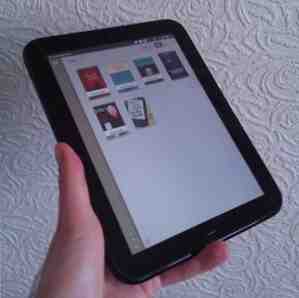
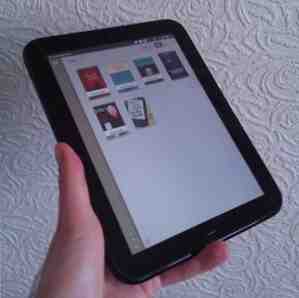 È il tablet che non morirebbe, il dispositivo che continuava a tornare per ancora e nonostante il dithering di HP sul fatto che continuassero a supportare o meno webOS, il TouchPad HP ha superato le aspettative grazie a varie vendite di incendi presso i rivenditori online e offline più diffusi e la sua interfaccia utente amichevole. Tuttavia, grazie alla mancanza di supporto da parte di HP nella fase iniziale (è stato deciso che l'azienda avrebbe abbandonato la piattaforma webOS subito dopo il lancio del TouchPad), c'è un grosso buco nel numero di app ufficiali disponibili per i tablet webOS.
È il tablet che non morirebbe, il dispositivo che continuava a tornare per ancora e nonostante il dithering di HP sul fatto che continuassero a supportare o meno webOS, il TouchPad HP ha superato le aspettative grazie a varie vendite di incendi presso i rivenditori online e offline più diffusi e la sua interfaccia utente amichevole. Tuttavia, grazie alla mancanza di supporto da parte di HP nella fase iniziale (è stato deciso che l'azienda avrebbe abbandonato la piattaforma webOS subito dopo il lancio del TouchPad), c'è un grosso buco nel numero di app ufficiali disponibili per i tablet webOS.
Una di queste app mancanti è Kindle. Mentre è facile trovare l'applicazione di lettura eBook di Amazon sul TouchPad HP negli Stati Uniti, al di fuori del paese (in paesi come Europa e Australia) Kindle non è elencato nel catalogo di app HP. Poiché le tavolette sono comunemente utilizzate per la lettura, questo è chiaramente deludente. Per fortuna, tuttavia, esiste un modo per installare l'app webOS di Kindle su HP TouchPads in territori in cui l'app non è disponibile.
Allora, perché l'app HP TouchPad Kindle è solo per gli Stati Uniti?
 Bene, per cominciare dipende dalla tua definizione di “Solo noi”. Per molti utenti TouchPad in Nord America, l'app Kindle è un'esperienza di lettura di eBook facile da usare e divertente. Ma questi sono i fortunati. Grazie a qualche confusione iniziale o ad un problema con l'app (il motivo non è mai stato chiarito) l'app di Amazon Kindle è stata spedita con alcuni TouchPad di prima ondulazione ma poi rimossa dai dispositivi successivi, sostituita con un segnaposto “Prossimamente” App.
Bene, per cominciare dipende dalla tua definizione di “Solo noi”. Per molti utenti TouchPad in Nord America, l'app Kindle è un'esperienza di lettura di eBook facile da usare e divertente. Ma questi sono i fortunati. Grazie a qualche confusione iniziale o ad un problema con l'app (il motivo non è mai stato chiarito) l'app di Amazon Kindle è stata spedita con alcuni TouchPad di prima ondulazione ma poi rimossa dai dispositivi successivi, sostituita con un segnaposto “Prossimamente” App.
Fortunatamente, se il tuo TouchPad con sede negli Stati Uniti non dispone di un'app Kindle funzionante, puoi ora trovarlo tramite il catalogo di app HP.
Preparazione di HP TouchPad
Prima di procedere all'installazione dell'app Kindle sul tuo HP TouchPad, dovrai scaricare alcuni strumenti (questo metodo può essere utilizzato su Windows e Mac OS X). La prima cosa che dovresti fare è andare su questo link e scaricare il file .ipk di Kindle. Un .ipk è il formato file di installazione utilizzato su webOS.
Dopo averlo fatto, scarica il software di installazione rapida webOS da qui. Questo è uno strumento che consente di testare applicazioni non approvate su dispositivi webOS come HP TouchPad e richiede l'installazione di Java sul computer (disponibile da qui).
Quindi, collegare l'HP TouchPad al computer utilizzando il cavo USB in dotazione. Il Collegato apparirà la finestra di dialogo, ma è possibile selezionare Vicino per continuare - la modalità USB Drive non può essere utilizzata per questo processo. Dovrai quindi trovare la Modalità sviluppatore, rivelata digitando la seguente stringa nella casella di ricerca: webos20090606
Tocca l'icona della Modalità sviluppatore per procedere e quindi fai scorrere l'interruttore nell'angolo in alto a destra per attivare; potrebbe essere richiesta una password, ma fare clic Sottoscrivi per bypassare questo.
Il prossimo passo è eseguire il download webOSQuickInstall-4.3.1.jar (potresti avere una versione diversa) e seguire le istruzioni per scaricare software aggiuntivo (come il driver Novacom per creare una connessione stabile tra il computer e il tablet).
Installare l'app Kindle
Con tutto quanto sopra installato e funzionante, l'aggiunta dell'app Kindle, che in versione beta potrebbe essere leggermente inaffidabile a volte, è un'attività semplice.
L'applicazione di installazione rapida webOS sul computer desktop visualizzerà uno schermo in gran parte vuoto con una manciata di pulsanti, compresi + e - sul lato destro. Clicca il + pulsante per cercare il Kindle .ipk scaricato in precedenza, che avrà un nome file sotto forma di com.palm.app.kindle_0.11.499820_all.ipk (anche se il numero di versione alla fine può essere diverso). Seleziona questo file e quindi fai clic su Installare pulsante e attendi qualche istante.

Al termine del processo, il file .ipk non sarà più elencato nel file .ipk File da installare sezione dell'applicazione di installazione rapida webOS, in modo da essere liberi di chiudere il software (può essere riavviato eseguendo webOSQuickInstall-4.3.1.jar).

Quindi, tocca due volte il pulsante menu sul tuo HP TouchPad e vai al menu download scheda in cui troverai l'app Amazon Kindle elencata. Tocca per avviare e inserire le tue credenziali (o registrati) per continuare.
Alcuni momenti dopo, verrà visualizzata la schermata principale dell'app. Se in passato hai utilizzato Kindle, i tuoi libri saranno elencati; altrimenti ti verrà richiesto di visitare lo store Amazon Kindle, dove troverai i titoli gratuiti e a pagamento da scaricare direttamente sul tuo TouchPad.
Leggere libri sul TouchPad
L'app Kindle di Amazon offre funzionalità simili a tablet e telefoni cellulari, come si può trovare sul popolare e-book dedicato. Utilizzando un account Amazon e fornendo accesso al negozio Kindle, l'app consente all'utente di scaricare gratuitamente titoli non protetti da copyright (come le opere di Shakespeare e Charles Dickens) e di trovare gli ultimi titoli da scaricare e leggere sul proprio dispositivo.

Con le versioni disponibili per Mac, iOS, Android, Windows e Windows Phone, le app Kindle estendono la funzionalità del dispositivo dedicato agli utenti di altri hardware, spesso quelli per i quali sarebbe desiderabile un'app Amazon Kindle se non significasse trasportare più dispositivi . La versione di HP TouchPad di Kindle è all'altezza degli altri e ti permetterà di scaricare e goderti i libri sul tablet ovunque tu sia.
Se sei un proprietario del Touchpad HP e hai provato a scaricare l'app Kindle utilizzando questo metodo, facci sapere se hai avuto successo. O forse conosci un altro modo per installare l'app Kindle sul Touchpad?
Scopri di più su: Amazon Kindle, Web OS.


